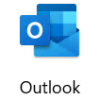Outlookのどの設定がどこに反映されるのか

業務用メーラーとしては多くの方が利用されているであろうMicrosoft Office Outlookですが、こんな問い合わせをいただくことがあります。
『宛先に敬称や役職をつけたい』
『自分が送るときの差出人名は名字だけにして社名を入れたい』
などなど、相手にはこう見えてほしいとか自分の画面ではこう見たい、といった要望です。
このような表記設定をOutlookで変更しようと思った時に、設定を変えても思うように反映されないことがあります。
そこで今回は、Outlookのどこの設定を変更するとどこが変化するのかをまとめてみました。
送信者名
送信したメールを受け取った相手からどういう風に見えるかです。
下記画像の赤枠部分になります。

この部分はメール送信者のメーラー設定によって変化します。
具体的にはアカウント設定の”自分の名前”というところです(Outlookバージョンによって画面デザインは異なります)。

この部分を『会社名/苗字』とかにすると、相手の画面ではどこの誰からのメールか一目で分かるようになります。
逆に言うと、受信するメールの送信者名は受信側では変更できないということでもあります。
なお、この設定を悪用して送信元メールアドレスを偽装して悪用されることもありますので、フィッシングメールのようなあやしいメールが来た時に騙されないよう注意しましょう。

宛先の名前
どこの宛先の名前なのか説明不足ですが、百聞は一見に如かずということで下記画像を確認願います。

今度は送信者名ではなく宛先名です。
特に日本の手紙文化から派生して役職をつけたり様をつけたりと、何かと気にかけられる場所でもあります(私はメンテが面倒なので様で統一する派)。
この部分の設定値はアドレス帳の”表示名”という設定が反映されます。

メールアドレスや姓名の設定値は関係なく、表示名によって決まります。
ですので、ここを『あどみに様』にすれば宛先表示には”様”が付きますし、『社内SE相談所/あどみに』とすれば会社名が表示されます。
また、この設定値は相手がメールを受け取った時の表示名にもなります。
この動作は宛先(To)だけでなくCCでもBCCでも同じです。
どのような文字を登録するのかについては好みの問題という側面が強いですが、私個人の社内SE的意見としては、
相手の名前+様(相手のメールアドレス)
がおすすめです。
こうすることで宛先を設定するときに、自分がどの宛先に送信しようとしているのかアドレスが見えるのでメール誤送信対策になります。
逆にここの設定値を名前だけにしてしまうと、同姓同名や類似の名前の人と間違えかねないのでやめた方がいいです。
なお、こちらも宛先設定と同様にニセのメールアドレスを文字として登録できるので、メールによるなりすまし行為ではたまに悪用されます。
まとめ
- 送信者名はアカウント設定で変更可能
- 宛先名はアドレス帳から変更可能